Szétválogatott másolás
Amikor a többoldalas eredeti dokumentumból több másolatot is készít, a nyomatokat leválogatva kapja meg.
Ha a Normál másolás (Standard copy) beállításnál a Szétválogatás (Collate) értéke BE (ON), akkor ha többoldalas eredeti dokumentumból több másolatot is készít, a nyomatokat leválogatva kapja meg. Továbbá, az eredetiket a papír mindkét oldalára másolhatja.
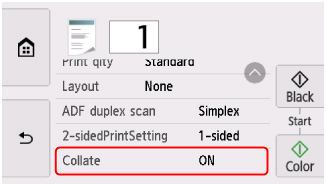
-
Ha a BE (ON) van kiválasztva:

-
Ha a KI (OFF) van kiválasztva:

 Megjegyzés
Megjegyzés
-
Ha ezt a funkciót használja, akkor az ADF-be (automatikus lapadagolóba) tegye az eredeti dokumentumot.
-
A nyomtató által beolvasható lapok száma a dokumentumtól függ. Ha megjelenik az érintőképernyőn Az eszköz memóriája megtelt. A folyamatot nem lehet folytatni. (Device memory is full. Cannot continue process.) üzenet, akkor csökkentse a beolvasandó lapok számát, majd próbálja újra a másolást.
Szétválogatott másolás a kétoldalas másolással együtt
A szétválogatott másolás a kétoldalas másolás mellett is elérhető.
Ha a kétoldalas másolással együtt szeretné használni ezt a funkciót, akkor válassza ki a kétoldalas másolási lehetőséget az ADF, kéto. beo. (ADF duplex scan) és a Kétoldal. ny. beáll. (2-sidedPrintSetting) beállításánál, és válassza ki a nyomtatott papírlapok fűzési szélét a nyomtatási beállítások képernyőjén.
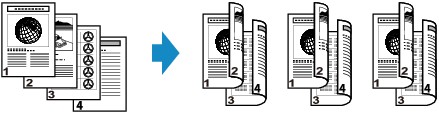
A kétoldalas másolásról lásd: Kétoldalas másolás.
Szétválogatott másolás a füzetelrendezésű másolással együtt
A szétválogatott másolás akkor is elérhető, ha a Füzetelrend. másolás (Booklet layout copy) van kiválasztva.
Ha együtt szeretné használni ezeket a funkciókat, akkor a füzetelrendezésű másolás készenléti képernyőjén a Beállítások (Settings) elemet választva jelenítse meg a nyomtatási beállítások képernyőjét, és a Szétválogatás (Collate) beállításnál válassza a BE (ON) értéket.
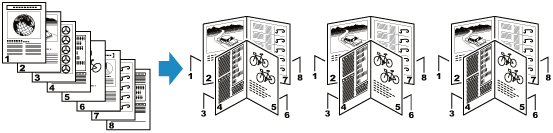
A füzetelrendezésű másolást az Eredeti dokumentumok füzetelrendezésű másolása című rész ismerteti részletesen.

